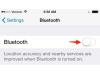เครดิตรูปภาพ: รูปภาพ Justin Sullivan / Getty ภาพข่าว / Getty
การซิงค์ปฏิทินของคุณบน iPhone และแล็ปท็อปของคุณสามารถทำได้ในไม่กี่วินาทีด้วยบริการ MobileMe จาก Apple บริการออนไลน์ใช้เอฟเฟกต์ "คลาวด์" ซึ่งเป็นเซิร์ฟเวอร์ที่ส่งข้อมูลอัปเดตและข้อมูลใหม่ของคุณไปยังอุปกรณ์ทั้งหมดที่ตั้งค่าไว้สำหรับการซิงโครไนซ์ MobileMe ไม่เพียงแต่ซิงค์ปฏิทินของคุณเท่านั้น มันซิงค์สมุดที่อยู่และอีเมลของคุณ
ซิงค์โดยใช้ MobileMe
ขั้นตอนที่ 1
กดปุ่ม "Home" บน iPhone ของคุณ เลื่อนนิ้วของคุณผ่านหน้าจอเพื่อปลดล็อกโทรศัพท์ จากนั้นแตะปุ่ม "การตั้งค่า" บนหน้าจอของคุณ แตะแท็บที่อยู่อีเมลของคุณในส่วน "บัญชี" จากนั้นแตะแท็บ "ข้อมูลบัญชี"
วีดีโอประจำวันนี้
ขั้นตอนที่ 2
พิมพ์ชื่อ รหัสผ่าน และคำอธิบายบัญชี MobileMe ของคุณ เมื่อเสร็จแล้ว ให้แตะปุ่มที่มุมซ้ายบนเพื่อกลับไปยังหน้าจอก่อนหน้า
ขั้นตอนที่ 3
เลื่อนนิ้วไปตามแต่ละแท็บ ตรวจสอบให้แน่ใจว่าแต่ละแท็บ ("Mail" "Contacts" "Calendars" "Bookmarks") ถูกตั้งค่าเป็น "ON" แตะปุ่มที่มุมซ้ายบนของหน้าจอเพื่อกลับไปยังหน้าจอก่อนหน้า
ขั้นตอนที่ 4
แตะแท็บ "ดึงข้อมูลใหม่" แล้วเลื่อนนิ้วไปตามสวิตช์บนแท็บ "พุช" เพื่อให้อ่านว่า "เปิด"
ขั้นตอนที่ 5
เข้าสู่ระบบบัญชี MobileMe ของคุณ คลิกไอคอน "Apple" ที่ด้านบนของหน้าจอ แล้วคลิก "System Preferences" จากเมนูแบบเลื่อนลง คลิกไอคอน MobileMe แล้วพิมพ์ชื่อผู้ใช้และรหัสผ่าน จากนั้นคลิกปุ่ม "ลงชื่อเข้าใช้"
ขั้นตอนที่ 6
คลิกแท็บ "ซิงค์" ทำเครื่องหมายที่ช่องถัดจาก "ซิงโครไนซ์กับ MobileMe" และเลือกความถี่จากเมนูแบบเลื่อนลง ทำเครื่องหมายที่ช่องถัดจากปฏิทิน บัญชีเมล รายชื่อติดต่อ และที่คั่นหน้า คลิกปุ่ม "ซิงค์ทันที"
ซิงค์โดยใช้ iTunes
ขั้นตอนที่ 1
เชื่อมต่อ iPhone ของคุณกับคอมพิวเตอร์ เสียบสาย USB เข้ากับโทรศัพท์และช่องเสียบ USB เปล่าบนคอมพิวเตอร์ของคุณ โทรศัพท์ของคุณจะโหลด iTunes โดยอัตโนมัติ
ขั้นตอนที่ 2
คลิกชื่ออุปกรณ์ในส่วน "อุปกรณ์" แล้วคลิกแท็บ "ข้อมูล" เลื่อนลงมาและทำเครื่องหมายที่ช่องถัดจาก "ซิงค์ปฏิทิน iCal"
ขั้นตอนที่ 3
เลือกปฏิทินที่คุณต้องการซิงค์ แล้วคลิกปุ่ม "ซิงค์" ที่ด้านล่างของหน้าต่าง iTunes ถอดปลั๊กโทรศัพท์ของคุณเมื่อ iTunes แสดงว่าสามารถตัดการเชื่อมต่อได้อย่างปลอดภัย
สิ่งที่คุณต้องการ
MobileMe
คอมพิวเตอร์
iPhone